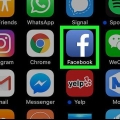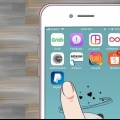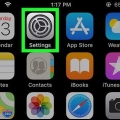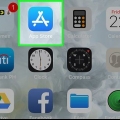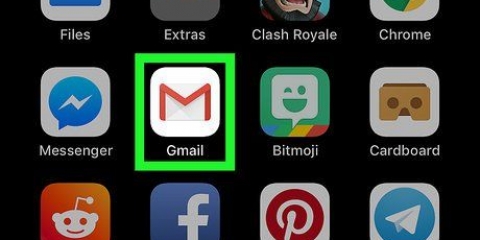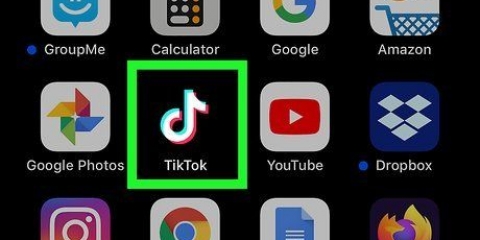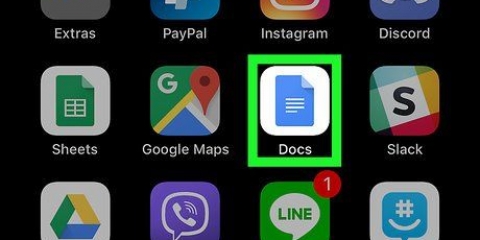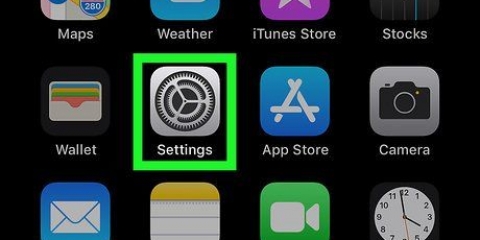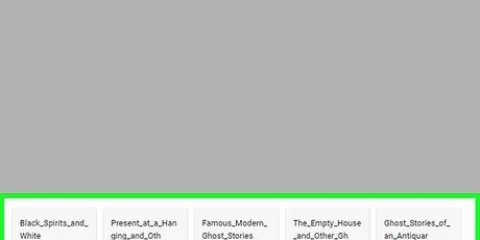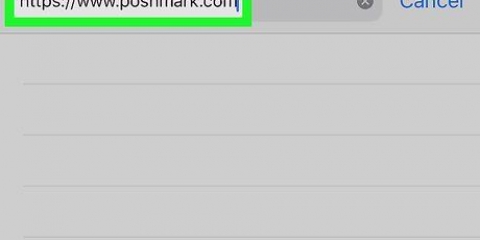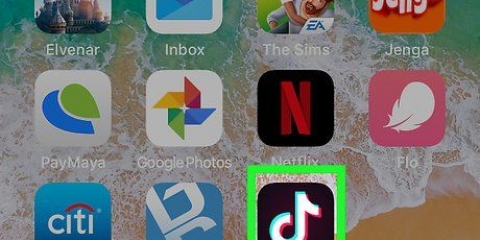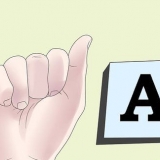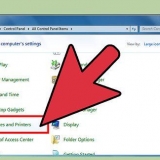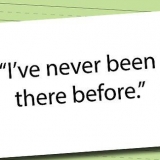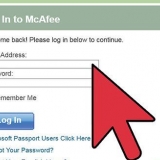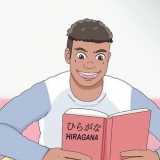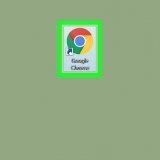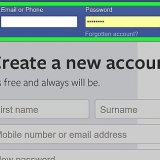Sørg for, at e-mails ikke ender i din annoncemappe på iphone eller ipad
Denne vejledning vil lære dig, hvordan du gendanner en e-mail, der ikke er blevet korrekt videresendt til reklamemappen i iOS Mail-appen. Dette trick forhindrer også lignende beskeder i at ende i reklamemappen i fremtiden.
Trin

1. Åbn Mail-appen på din iPhone eller iPad. Dette er det blå ikon med en hvid konvolut i. Du kan normalt finde dette på startskærmen.

2. Tryk på pilen, der peger til venstre. Den er placeret i øverste venstre hjørne af Mail-appen. Dette åbner menuen Postkasser.

3. Trykke påKommerciel pause. Dette er et postkasseikon med et `X` i.

4. Tryk på den besked, du vil gendanne. Ikoner vises nederst på skærmen.

5. Tryk på et mappeikon. Det er det andet ikon nederst til venstre på skærmen. En liste over mapper vises.

6. Trykke påIndkommende. Dette flytter den valgte besked til indbakken. Fremtidige e-mails som denne skulle nu ankomme til Indgående i stedet for annonceringsmappen.
Artikler om emnet "Sørg for, at e-mails ikke ender i din annoncemappe på iphone eller ipad"
Оцените, пожалуйста статью
Lignende
Populær